Как подключить видеомагнитофон к компьютеру для оцифровки видеокассет?
Как подключить видеомагнитофон к компьютеру. Совсем недавно видеомагнитофон являлся единственным средством для просмотра в домашних условиях различных видеофильмов, домашних, свадебных записей. Видео, снятого в путешествиях. Или, если нужно было просто поставить мультфильм своим детям.
Подобный гаджеты прошлого являлись очень удобными, так как в них есть возможность не просто смотреть ролик как с телевизора, но и пересматривать понравившиеся моменты, применив перемотку.
«>
Но, на видео кассетах, которые и содержат нужное нам видео, существует свой предел просмотра. Это где-то 500 просмотров (может отличаться). Затем, четкость записи видео начинает снижаться и качество падает. Также, сама кассета может испортится. К примеру, в лучшем случае, просто порваться (тогда её можно заклеить). Или, магнитофон может её зажевать, что уже значительно хуже. Также, кассета может размагнититься.
Отсюда, становится понятным, что для сохранности вашей записи её лучше переписать на DVD диск или обычную флешь карту. Разумеется, сделать это можно только через компьютер.

Разумеется, перед подобным переносом записи нужно вначале элементарно видеомагнитофон подсоединить к ПК. Давайте рассмотрим методы подобного подключения.
TV-тюнер. В своё время многие тщательно выбирали это устройство для просмотра TV каналов на компьютере. Можете себе представить, как это было круто, смотреть телевизор через компьютер лет 17 назад! Да, это было что-то! Что интересно, на данный момент тюнер также может сослужить отличную службу, если вы благодаря ему сможете перезаписать видео с кассеты на ПК!
Если тюнер вы вытащили с компьютера, подсоединяем его к материнской плате в свободный слот. Далее, не забудьте добавить драйвера от него через DVD диск, который к нему прилагался (на фото отлично видно: 1 — вход аналоговой антенны, 2 — видео тюльпан, 3 — S-Video, 4 — Audio вход).
Для этого, внимательно просмотрите ваш тюнер со стороны разъёмов. Нас интересуют разъёмы для аудио и видео входов. Так называемые тюльпаны. Подобные разъёмы для тюльпанов должны быть и на видеомагнитофоне. Вы в них не запутаетесь. Красный тюльпан, соединяем с красным входом в тюнере и магнитофоне. Белый с белым.
Видеокарта. Также, очень простой метод соединения компьютера с видиком. Просмотрите на задней панели СБ все разъёмы, и, если там есть входы от тюльпанов (обычно они стоят именно на видеокарте или тюнере), вам очень повезло, не нужно приобретать дополнительное оборудование. Это карта RCA. Приобретаем шнур от тюльпанов и далее, как в первом варианте. Белый к белому, и т.д. Если у вас есть звуковая карта, к ней подсоединяем аудио тюльпан (на фото видеокарта с желтым тюльпаном видеовходом).
Бывает, что на самом видеомагнитофоне нет входов для тюльпанов. Но, должен быть вход для паука (специальный вход для соединения с телевизором прямоугольной формы). В этом случае приобретаем переходник от паука, до тюльпанов.
S-Video. На задней панели видеокарты может не быть разъёмов под тюльпаны. В подобном случае, посмотрите, какие именно там входы, и приобретите переходник под вашу видеокарту.
В любом случае, нужно посмотреть, какие входы есть в видеокарте в инструкции, и вам станет ясно, какой переходник вам нужен, и нужен ли он вообще. Также, совет: посоветоваться со специалистом в компьютерном магазине. На картинке переходник HDMI с тюльпанами, отлично подходит к видеокарте выше. Хотя, можно было взять и VGA с тюльпанами.
Если есть звуковая карта, аудио вход подсоединяем к ней. Если видеокарты нет (у вас простая видеокарта, которая находится на материнской плате), в таком случае, читаем дальше.
Карта видеозахвата. Также простой метод соединения ПК с магнитофоном. Её можно купить отдельно и вставить в системный блок, подсоединив к системной плате через свободный слот. Разумеется, нужно знать, как этот узел ПК выглядит. Это можно легко узнать в Яндекс Картинках. Далее, снимаем крышку с системника, и внимательно рассматриваем, есть она, или нет. Если вы сами побаиваетесь связываться с компьютерным железом, попросите это сделать мастера.
Внешний гаджет. Есть специальные приборы для соединения ПК с видеомагнитофоном. Например – ADVC 300. У них, как правило, есть входы для тюльпанов, и вход FireWare. Подсоединяем тюльпаны к ADVC 300, и далее, к компьютеру. Для этого гаджета необходимы драйверы, но, это не проблема, т.к. они идут в комплекте с прибором на диске.
Прибор для видеозахвата USB. Очень удобный метод соединения. Выглядит как флешь карта с кабелями тюльпанами. Он настолько прост, что даже не требуется инструкция. Вы уже знаете, как подсоединить провода тюльпаны. А саму флешку подсоединяем к USB. Подсоединив устройство, можно приступать к записи.
Зачем оцифровывать видео?
Главным поводом для перевода аналогового видео VHS в цифровые форматы может стать отсутствие видеомагнитофона для их периодического просмотра или проблемы с подключением такого устройства к современному телевизору. Интересные моменты жизни – дни рожденья, свадьбы, праздники, поездки в отпуск, – до сих пор хранятся на пленке. А для просмотра на компьютере, медиаплеере или ТВ-приемнике с разъемами HDMI и USB видеоролики должны быть цифровыми.
Но даже при наличии магнитофона и подходящего телевизора есть еще несколько причин для переноса видео в «цифру»:
- ухудшение качества записи на кассетах VHS со временем – снижается четкость звука и изображения, появляются «шумы» и искажения;
- пленка довольно хрупкая: она может растянуться или порваться, сделав перенос информации невозможным;
- пока еще работающий видеомагнитофон тоже далеко не вечный – и выйти из строя он может даже раньше кассеты;
- видео в цифровом формате проще обрабатывать – при наличии современного видеоредактора такую работу сможет выполнить не только профессионал, но и обычный пользователь ПК.

Цифровая запись хранится практически вечно (пока жив носитель) и не теряет свое качество. Перенеся информацию на диск, вы можете рассчитывать на 20-25 лет использования и больше 50 лет хранения. В облаке данные могут храниться столько, сколько будет существовать хранилище. В зависимости от интенсивности использования, твердотельные накопители живут в среднем не меньше 10 лет.
Оцифровка видео
Существует несколько способов качественно сделать оцифровку кассету. Выбор зависит от типа устройства для воспроизведения. Можно использовать телевизор, видеомагнитофон, видеоплату или камеру.
Оцифровка с помощью компьютера
Оцифровка кассет в домашних условиях не требует профессиональной техники. Достаточно стандартного набора телевизионных кабелей, которыми вы подключаете проигрыватель к ТВ, и софт для захвата монитора. В данной инструкции мы будем рассматривать программу Экранная Камера. Это удобный рекордер экрана на русском языке со встроенным видеоредактором.
Что понадобится:
- Кабель RCA, или, как их называют в народе, «тюльпаны»;
- Программа захвата экрана компьютера Экранная Камера;
- HDMI кабель.
Шаг 1. Соедините устройства между собой
При помощи кабеля вы достаточно быстро подключете проигрыватель через выход к телевизору, ориентируясь на указанную на изображении ниже схему. После этого соедините ТВ и компьютер адаптером HDMI.
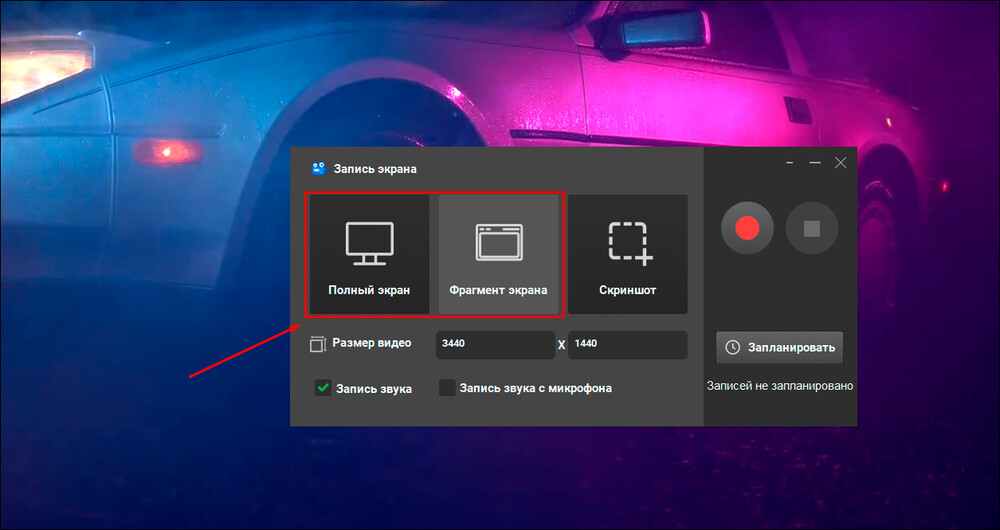
Схема подключения
Шаг 2. Запустите запись
Установите на компьютер программу Экранная Камера. Скачать дистрибутив можно бесплатно с нашего сайта. Запустите приложение и выберите полноэкранный режим. Установите запись звука с устройства.
Начните захват кнопкой «Записать» и запустите воспроизведение видео на проигрывателе. По окончании фильма остановите запись, сохраните видеофайл на жестком диске либо выполните обработку.
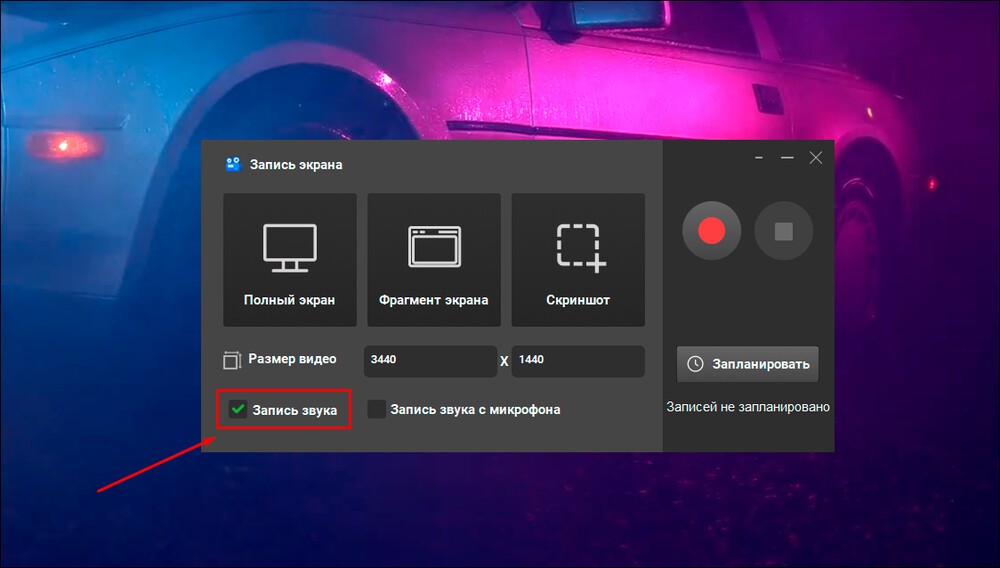
Запустите запись
Шаг 3. Отредактируйте файл
Так как мы запустили видеозахват раньше, чем воспроизведение, нам нужно обрезать начало ролика. Откройте уже встроенный в Экранную Камеру редактор, кликнув по кнопке «Редактирование». Зажмите черный маркер в начале временной шкалы и протяните его до нужного момента.
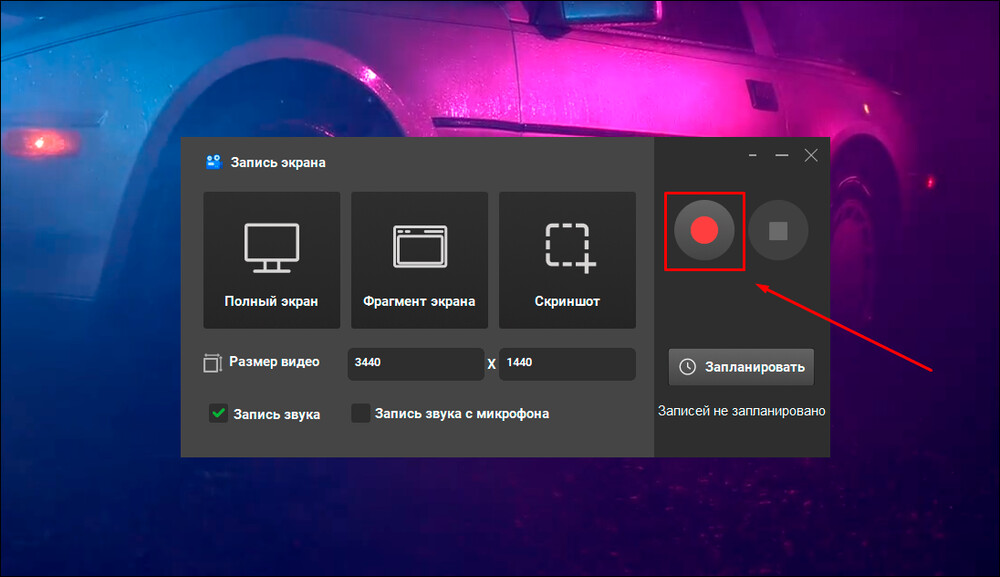
Отредактируйте материал
После этого перейдите во вкладку «Создать видео» и экспортируйте файл в любой удобный видеоформат: AVI, MP4, MKV и другие. Также вы можете записать видео на диск. В данном способе телевизор выступает в качестве видеоплаты, соединяя проигрыватель и компьютер. Это наиболее простой способ оцифровки кассет, так как вам не потребуется покупать дополнительное оборудование.
С помощью телевизора
Для этого способа не требуется специальное оборудование или навыки. Для оцифровки VHS можно снять ролик с дисплея телевизора фотоаппаратом или подключить к нему внешний накопитель.
Съемка на камеру
Этот метод отличается простотой – вам нужно только вывести видеозапись на экран телевизора и снять ролик с помощью современной цифровой или зеркальной камеры, смартфона или планшета. Однако качество файла будет плохим – даже при правильных настройках в кадре может периодически возникать мерцание. Также могут возникнуть блики от экрана ТВ.
Что понадобится:
- VHS-проигрыватель;
- провод для подключения магнитофона к телевизору, чаще всего RCA;
- цифровой или зеркальный фотоаппарат, мобильное устройство;
- микрофон, диктофон или другое внешнее записывающее устройство.
Для применения этого способа:
- Подключите плеер к ТВ и поставьте напротив дисплея фотоаппарат или телефон. Обязательно установите его на ровную поверхность, чтобы избежать тряски. Если возможно, настройте параметры съемки – установите ручной фокус, отрегулируйте экспозицию, укажите размер кадра и т.д.
- Чтобы получить хороший звук, поставьте диктофон рядом с динамиками телевизора или установите направляющий микрофон на камеру. Начните видеосъемку и включите воспроизведение.
- Завершите видеозапись и перенесите файлы с карты памяти на ПК.
Через вход USB
Потребуется телевизор с функцией видеозаписи потокового вещания на внешние накопители – USB-флешку или жесткий диск. В основном такой опционал предлагают только современные ТВ с функцией Smart.
Что понадобится:
- видеомагнитофон;
- RF кабель;
- внешний накопитель.
Установите RF кабель в штекер «Out» на магнитофоне и подключите проигрыватель к ТВ через вход для антенны. Начните воспроизведение и запустите в настройках сканирование для обнаружения аналоговых каналов. Если на дисплее появилась нужная картинка, перемотайте пленку в начало и подключите флешку или жесткий диск. Начните захват прямого эфира в настройках ТВ и запустите проигрывание.
У метода есть большой минус. Воспроизвести записанные видеофайлы можно только на таком же телевизоре. При смене техники вам потребуется конвертировать ролик на компьютере с помощью специального софта. Новичкам преобразование может показаться сложным и потребуется обратиться к профи.
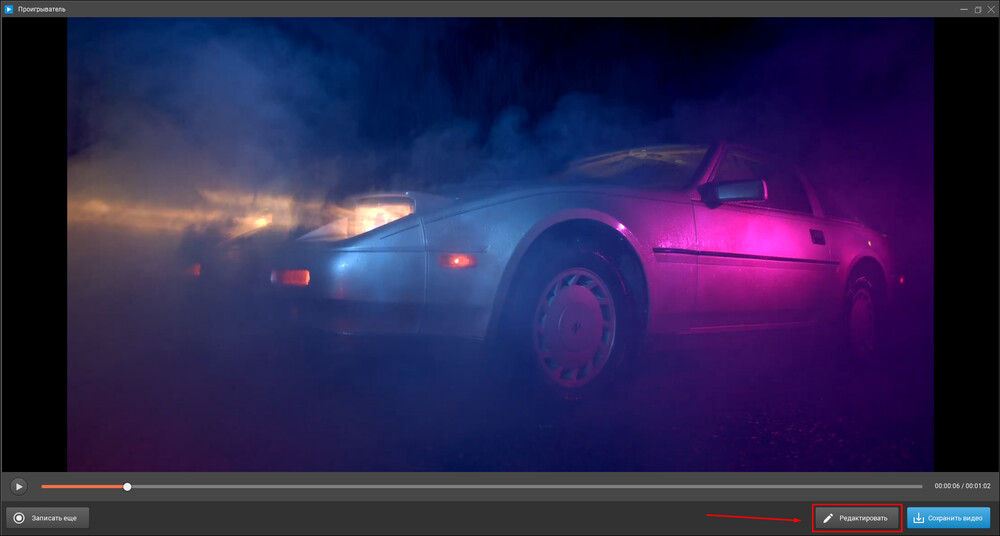
USB-разъем на телевизоре
Также на Smart TV можно установить ТВ тюнер и выводить видеопоток напрямую на компьютер. Стоимость передающего устройства обычно начинается от 1500 руб.
Используем цифровой видеомагнитофон
Цифровые магнитофоны позволяют записывать фильм на съемные носители. Обычно такая опция доступна в рекордерах фирмы Pioneer и Sony. Эти VDR девайсы включают в себя привод для DVD дисков и внутренний накопитель HDD.
Что понадобится:
- VHS-проигрыватель;
- Цифровой рекордер;
- Кабель RCA («тюльпан-тюльпан»);
- Пустой диск DVD.
Чтобы оцифровку, подключите пленочный магнитофон к рекордеру проводом RCA. Вставьте кассету в видеомагнитофон и DVD-диск в цифровое устройство. Установите предпочтительный режим записи – HQ, HSP, SP, LP, SLP.
Выбирайте HQ, только если вы хотите сильно сжать итоговый файл и сэкономить место на жестком диске. Такой режим дает маленький размер файла, но значительно ухудшает качество. Самую лучшую картинку выдает SLP, а SP дает оптимальные результаты по качеству и по размеру.
После этого начните воспроизведение на VHS-проигрывателе и запись на VDR. Не беспокойтесь, если вы не смогли запустить эти процессы одновременно – позже вы сможете подправить видеофайл на компьютере.
Плюс этого способа состоит в том, что вы можете сразу прожечь фильм на DVD диск или отправить на съемный жесткий накопитель (эта функция зависит от модели рекордера). Также можно настроить качество записи: XP, SP или LP. Минусы: возможен рассинхрон звука и появление на записанном видеофайле «артефактов»: помехи, искажение, аналоговая полоса внизу кадра.
Используем плату видеозахвата
Это самый длительный и дорогостоящий вариант, так как потребуется покупать дополнительные устройства. Зато в итоге вы получите идеальное качество и разрешение. Существует два типа оцифровки: через обычную видеоплату и специальное USB приспособление. Рассмотрим оба варианта.
Оцифровка через видеоплату
Платы видеозахвата бывают двух видов: внутренние, которые нужно устанавливать непосредственно в компьютер, и внешние, подключаемые через специальный интерфейс. Мы остановимся на втором варианте, так как ими легче пользоваться.
Что понадобится:
- Видеомагнитофон;
- Провод RCA («тюльпан-тюльпан»);
- Провод FireWire;
- Внешняя плата захвата;
- Программа для записи монитора «Экранная Камера».
Также вам понадобятся драйвера для платы. Они обычно продаются на специальном диске вместе с платой либо устанавливаются самостоятельно при первом подключении. В крайнем случае их можно найти в интернете на сайте разработчиков устройства. Порядок действий примерно следующий:
- Подключите выход магнитофона к входу платы через кабель «тюльпан-тюльпан».
- Соедините видеоплату с выключенным (!) ПК через шнур FireWire.
- Включите ПК и запустите программу захвата «Экранная Камера». Начните запись.
- Нажмите Play на видеомагнитофоне и начните проигрывание фильма.
- Остановите процесс записи, когда фильм закончится. Сохраните или отредактируйте получившийся видеофайл.
Оцифровка через USB-плату
Рассмотрим прибор для оцифровки кассет EasyCap. Он помогает захватывать аналоговый сигнал и переводить его в цифровой формат. Устройство стоит сравнительно недорого и отличается удобным компактным размером.
Что понадобится:
- VHS видеомагнитофон;
- USB-плата EasyCap;
- Кабель RCA;
- Программа для захвата монитора «Экранная Камера»;
- Драйвера (поступают в комплекте).
Подключите плату к компьютеру через USB выход. Вставьте диск в дисковод и установите драйвера. В последних моделях устройства установка может пройти в автоматическом режиме при первом подключении.
Если ваш компьютер не поддерживает DVD привод или драйвера не обнаружились, найти файлы можно на сайте разработчиков.
Соедините устройство захвата с видеомагнитофоном. Для этого подключите к VHS-плееру «тюльпаны» и соедините их с аналогичными шнурами флэш-устройства.

Соедините устройство захвата с видеомагнитофоном
Установите на ПК Экранную Камеру и запустите программу. Включите проигрывание в плеере и одновременно начните запись на компьютере. Сохраните или отредактируйте файл так же, как в предыдущих способах.
С помощью старой видеокамеры
Метод обеспечивает высокое качество картинки благодаря технологиям конвертации сигнала на старых камерах. Он отличается сложностью и потребуется время на то, чтобы разобраться в последовательности подключения проводов. Также большинству пользователей потребуется приобрести доп. оборудование.
Что понадобится:
- хороший VHS-проигрыватель;
- видеокамера со слотом для mini-DV и аналоговым разъемом (обычно используется S-video);
- компьютерная шина PCI Express c типом выхода ieee 1394 или DV;
- универсальный 4 х 6 провод;
- кабель для соединения плеера и видеокамеры (зависит от техники);
- компьютер или ноутбук со входом ieee 1394 вместо шины PCI Express;
- приложение для захвата ролика с монитора ПК.
В первую очередь найдите камеру, которая способна получать и передавать сигнал. Подключите ее к вашему видеомагнитофону с помощью специального кабеля с разъемами ieee 1394 или универсальным штекером.

Пример старой видеокамеры
Затем нужно соединить технику с персональным компьютером. С этим могут возникнуть сложности, так как на современных устройствах нужные выходы отсутствуют. Можно найти старый ноутбук или ПК c разъемом ieee 1394. Для работы подойдет слабое оборудование, так как средства для оцифровки нетребовательны к процессору или видеокарте.

Нужный разъем на старом ноутбуке
Если вы хотите выполнить обработку на новом ПК, придется приобрести шину PCI Express c ieee 1394 или переходник на стандартный разъем USB. Однако во втором случае будет сильно снижено качество кадра.

PCI Express
При правильном подключении в списке доступных устройств будут отображаться видеокамера и магнитофон. Установите и запустите рекордер Экранная Камера на Windows 11, 10, 8, 7 и XP. Начните захват в полноэкранном режиме со звуком и включите воспроизведение на видеоплеере.
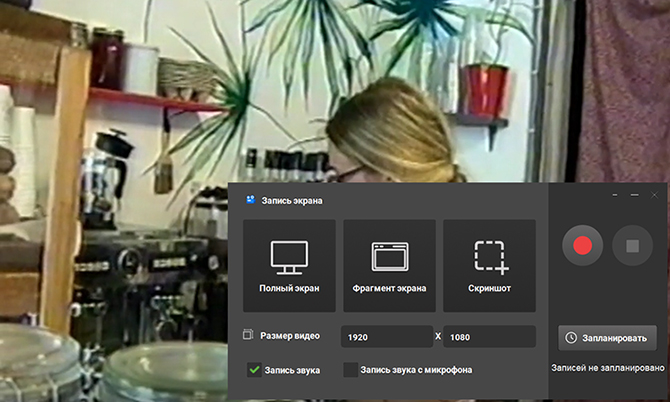
Интерфейс программного обеспечения
Теперь вы знаете, как оцифровать видеокассету в домашних условиях на ПК. Для этого не нужно обладать специальными навыками или покупать дорогое оборудование. Потребуется только знание, как самому подсоединить провода, и специальная программа. Воспользуйтесь приложением Экранная Камера. Оно позволит захватить видео с монитора и обработать клип во встроенном редакторе.
Комментарии: 16 к “Самостоятельная оцифровка видеокассет: часть 1”
Помогите!
. сделал оцифровку видеокассеты с помощью тв тюнера.. сразу не посмотрел. а сейчас смотрю запись в аvi. звук есть а изображение нет.. присутствует запись «Отсутствует кодек, запись закодирована в неизвестном формате» есть у меня надежда просмотреть это видео и нет?
Здравствуйте. Во время оцифровки может «отойти провод», отвечающий за передачу видео сигнала. Тогда увидеть оцифрованное изображение не получится никакими способами, так как сигнал с изображением не попадет в ТВ-тюнер.
Если же видео сигнал «дошел» до тюнера, но не хватает каких-то кодеков, то попробуйте закачать видео файл в Ютуб. Обычно при закачке в Ютуб там в сервисе Ютуба автоматически находятся и подбираются нужные кодеки. Ютуб помогает даже, если не помогают разные конвертеры видео изображений, которые применяют для перевода с одного формата видео в другой формат.
Если с помощью Ютуба получится восстановить изображение, Вы сможете скачать видео с Ютуба обратно в компьютер, чтобы смотреть его в офлайне без интернета.
У меня такая же проблемма. как и у Владимира.При записи звук идёт, а при воспризведении его нет.
Вроде бы все понятно,но у меня проблема-воспроизводит все нормально,соединял видак с тюнером высокочастотным кабелём,есть и изображение и звук,а вот при записи звука нет,что делать?помогите пожалуйста.ТВ тюнер Philips M-TV101/
Владимир, в настройках программы, обслуживающей TV-тюнер, проверьте параметры звука, или на вкладке «Звук» (если там что-нибудь есть про формат записываемого звука), или на вкладке «Запись» (если там что-нибудь есть про формат записываемого звука).
А может быть звук у Вас пишется. Но потом при воспроизведении записанного файла звук просто не слышен (в программе воспроизведения записанного файла может стоять запрет воспроизведения звука (перечеркнутое изображение динамика), или может стоять практически нулевая громкость).
Т.е. при воспроизведении звука от подключенного к TV-тюнеру видеомагнитофона за громкость звука отвечает одна программа (в данном случае — программа, обслуживающая TV-тюнер), а при воспроизведении звука, записанного в файл с помощью TV-тюнера, отвечает совсем другая программа. И в этой другой программе (например, Windows медиа плейер) звук может быть не отрегулирован.
Для оцифровки слайдов, цветных и ч/б пленок я использовал старый диаскоп «Фотон» ленинградского производства для просмотра слайдов. Сделал из алюминиевой полосы кронштейн, закрепил его на диаскопе, на другом конце устанавливал цифровую фотокамеру. Самый простой и дешевый вариант.
Спасибо за совет. точных настроек в софте TV тюнера не нашёл, а вот подкрутить видак получилось)
Дмитрий, включите в TV-тюнере тот канал, где есть немного изображения или звука от видеоплеера. Затем в программе управления TV-тюнера найдите регулировку «Тонкая настройка» (обычно она выглядит, как плавно перемещающийся движок). И попытайтесь подстроить этот канал.
Если это не поможет, то попробуйте сделать то же самое на одном из соседних каналов (плюс один или минус один канал относительно того, где Вы попытались сделать тонкую настройку). В свое время я в итоге добился, что у меня на 66-м канале удалось настроить нормальное изображение и звук. А поначалу так и было, как Вы описываете.
Если в результате подстройки появится изображение и звук, но изображение будет черно-белое, то надо в настройках TV-тюнера поменять видео стандарт с SECAM на PAL. Стандартов PAL бывает несколько, в этом случае надо выбрать подходящий вариант стандарта опытным путем.
Наконец, если и это не помогает, то, оставаясь на том канале, где есть хотя бы плохонький звук или плохонькое изображение, надо «повертеть» регулировочный винт, который обычно есть на обратной стороне видеоплейера (для подстройки частоты сигнала плейера под частоту сигнала принимающего устройства, каковым является полноценный TV или компьютерный TV-тюнер. Здесь надо быть аккуратнее, чтобы потом плеер мог работать не только с платой TV-тюнера, но и с телевизором.
Совсем уж плохой вариант, когда видеоплеер придется перенастраивать этим винтом при переключении с телевизора на компьютерный тюнер и обратно. Но тоже работающий вариант, хоть и не очень хороший.
Не стоит удивляться, что Ваш телевизор, например, работал от видеоплеера без всех этих настроек. Вероятно, Ваш телевизор имеет лучшие технические характеристики, и сам автоматически подстраивается под плеер. А TV-тюнер этого «не умеет» делать сам, поэтому ему надо «помочь».
Здравствуйте, у меня проблема возникла с подключением. Подключаю через антенный вход, видеоплеер работает TV тюнер тоже, но находит все что угодно(все каналы) но не видеоплеер=( Вручную пролистал все предложенные TV тюнером частоты, нашёл что то близкое, даже звук появился, но изображения все равно нет=(
TV тюнер — Kworld UB490-A
Видак — panasonic p05
Помогите плииииз.
Сергей, если штеккер подойдет (точнее, шнур с обоих сторон подойдет), то сигнал пойдет. Если шнур не подходит — надо паять самому.
Vesnushka, оцифровкой слайдов я не занимался. Предполагаю, что возможно Вы не сделали соответствующих настроек в окне программы, как, например, я писал о необходимости настройки программы для оцифровки видеокассет.
Я смотрю на тюнере разъём, который должен подойти, по крайней мере по конфигурации, к штеккеру проигрывателя.
Может быть есть смысл попробовать переписать граммпластинки? Или сигнал совсем не подойдёт?
Огромное спасибо! Все изложенно предельно понятно :)). Давно ломаю голову как оцифровать семейное видео. Думала что это не возможно. Теперь обязательно буду пробовать !
Недавно оцифровывала слайды, но для этого продается специальное устройство которое «считывает» слайд и переносит его на комп уже в оцифрованном виде. На компьюторе качество слайдов оказалось ужасным:((. Не понятно, это такое качество оцифровывающего устройства или такого качества сами слайды ? Кто-нить сталкивался с такой проблемой ?
Спасибо! Давно искала как это сделать самостоятельно.Будем пробовать.
Татьяна, здорово, что Вы решились этим заняться. Не знаю, видели ли Вы эту тему в группе: http://subscribe.ru/group/kompyuternaya-gramotnost/223604/. Может, там что-то полезное для Вас.
Вы собираетесь оцифровывать с помощью ТВ-тюнера?
Честно говоря, когда я посмотрела результаты оцифровки на компе — была в шоке! Результат превзошел все ожидания! Поэтому очень рекомендую оцифровку.
Уважаемые читатели, рада Вас видеть! Меня зовут Надежда.
Задайте свой вопрос здесь: Спросить. Мой ответ придет на почту, указанную вами.












